word第一课教案
小学三年级计算机教案
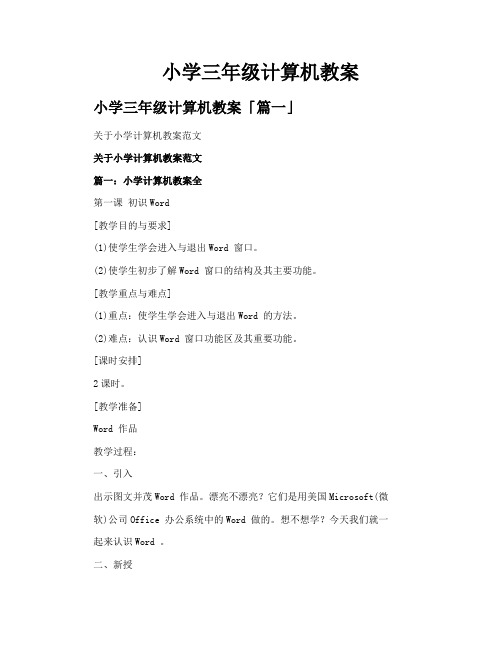
小学三年级计算机教案小学三年级计算机教案「篇一」关于小学计算机教案范文关于小学计算机教案范文篇一:小学计算机教案全第一课初识Word[教学目的与要求](1)使学生学会进入与退出Word 窗口。
(2)使学生初步了解Word 窗口的结构及其主要功能。
[教学重点与难点](1)重点:使学生学会进入与退出Word 的方法。
(2)难点:认识Word 窗口功能区及其重要功能。
[课时安排]2课时。
[教学准备]Word 作品教学过程:一、引入出示图文并茂Word 作品。
漂亮不漂亮?它们是用美国Microsoft(微软)公司Office 办公系统中的Word 做的。
想不想学?今天我们就一起来认识Word 。
二、新授1.启动Word演示操作步骤:单击任务栏上的“开始”按钮,指向“程序(P)”,单击“Microsoft Word”。
出现Word 窗口。
师:通过开始菜单可以启动Word 窗口,双击桌面上Word 的快捷方式的图标,同样也可以启动Word 。
练一练通过双击桌面上的快捷图标启动Word 。
议一议 2.认识Word窗口师:Word 窗口和Windows应用程序窗口很相似,你能记住窗口中的哪些名称呢?练一练 1.说出下面窗口中的各部分名称。
课堂作业议一议你能用几种方法关闭“Word ”窗口?第二课走进word[教学目的与要求](1)使学生学会进入与退出Word 窗口。
(2)使学生初步了解Word 窗口的结构及其主要功能。
(3)使学生初步了解文件的保存方法。
[教学重点与难点](1)重点:使学生学会进入与退出Word 的方法。
(2)难点:认识Word 窗口功能区及其重要功能。
[课时安排]2课时。
[教学准备]Word 作品教学过程:一、引入出示图文并茂Word 作品(激趣)。
漂亮不漂亮?它们是用美国Microsoft(微软)公司Office 办公系统中的Word 做的。
想不想学?今天我们就一起来认识Word 。
二、新授说出窗口中各部分的功能。
人教版信息技术(三起)四上第3课《认识Word》word教案

第一课认识word【教学目标和要求:】1.知识与技能认识word窗口。
学会启动、保存和退出文档。
2.过程与方法掌握软件启动和退出的一般方法。
3情感态度与价值观培养学生利用计算机处理文字的意识和能力。
4.行为与创新尝试用计算机来表达思想。
【教学重点与难点】教学重点:word的启动和退出;认识word窗口的组成,word文件的保存。
教学难点:word窗口组成;word文件保存。
【教学方法与手段】本课采用教师示范、学生探究学习、小组合作等教学方法。
【课时安排】安排2课时【教学准备】计算机教室。
第二课文字输入【教学目的与要求】1.知识与技能(1)认识输入法的工具条。
(2)使用输入法输入词组、标点符号等。
(3)会添加删除文字等2.过程与方法掌握输入法,了解拼音输入法的一般规律。
3.情感态度与价值观培养发现问题,解决问题的能力。
4.行为与创新在学习中培养小组合作学习行为。
【教学重点与难点】教学重点:用智能ABC输入法输入词组及标点符号;添加或删除文字。
教学难点:用输入词组的方法提高汉字输入速度。
【教学方法与手段】本课采用教师引导、学生体验学习、小组合作等教学方法。
【课时安排】安排1课时。
【教学准备】多媒体网络教室。
第3课编辑文档【教学目标和要求:】1.知识与技能(1)掌握文字的复制、粘贴的方法。
(2)掌握文字的修饰方法。
(3)掌握文章中段落的修饰方法。
2.过程与方法掌握复制与粘贴的一般步骤。
3.情感态度与价值观初步体验探究性学习的乐趣。
4.行为与创新初步形成知识的生活化,学以致用。
【教学重点与难点】教学重点:文字的复制与粘贴;设置文字的字体、字号、颜色等效果;设置段落的行距。
教学难点:文字的复制、粘贴;设置文字效果【教学方法与手段】本课采用教师引导、学生探究学习等教学方法,通过学生个人、小组、集体等多种形式进行学习活动。
【课时安排】安排1课时【教学准备】计算机教室。
第一课 认识Word 小能手
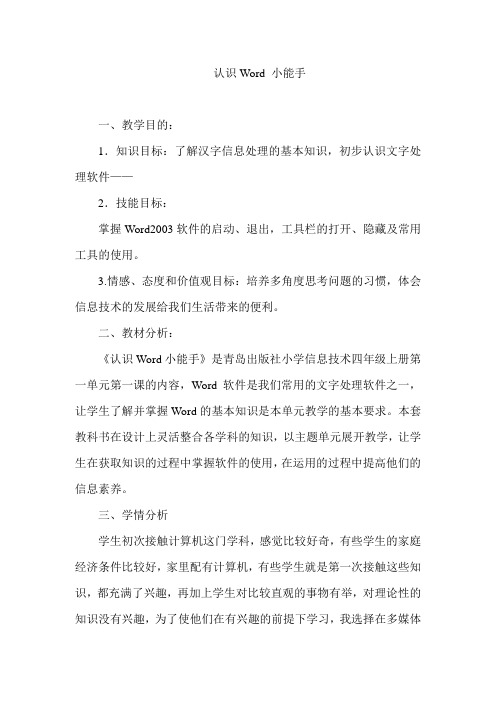
认识Word 小能手一、教学目的:1.知识目标:了解汉字信息处理的基本知识,初步认识文字处理软件——2.技能目标:掌握Word2003软件的启动、退出,工具栏的打开、隐藏及常用工具的使用。
3.情感、态度和价值观目标:培养多角度思考问题的习惯,体会信息技术的发展给我们生活带来的便利。
二、教材分析:《认识Word小能手》是青岛出版社小学信息技术四年级上册第一单元第一课的内容,Word软件是我们常用的文字处理软件之一,让学生了解并掌握Word的基本知识是本单元教学的基本要求。
本套教科书在设计上灵活整合各学科的知识,以主题单元展开教学,让学生在获取知识的过程中掌握软件的使用,在运用的过程中提高他们的信息素养。
三、学情分析学生初次接触计算机这门学科,感觉比较好奇,有些学生的家庭经济条件比较好,家里配有计算机,有些学生就是第一次接触这些知识,都充满了兴趣,再加上学生对比较直观的事物有举,对理论性的知识没有兴趣,为了使他们在有兴趣的前提下学习,我选择在多媒体教室进行授。
四、教学重点、难点1、重点:Word2003窗口中各部分的名称及工具栏的使用。
2、难点:打开、隐藏工具栏的方法。
五、教学环境计算机教室、Word2000软件。
六、教学过程:(一)兴趣导入师出示几幅用Word 2003制作的电子板报和电子贺卡,让学生观看。
学生看到在大屏幕中展示的作品,个个都觉得做的很好,有的同学干脆就好奇的问老师是怎么做的。
我借机导出这一单元要学习的内容和本节课的课题——认识Word小能手(二)讲授新课1、小组合作,探究新知(1)学生自学课本P3—4完成下列问题。
①启动Word 2003的方法是什么?②Word 2003的图标是什么?③Word 2003的窗口由哪几部分组成的?各部分的名称是什么?④仔细观察word2003窗口和“写字板”窗口,它们有哪些相同点和不同点?⑤你能有几种方法退出Word 2003。
⑥怎样打开、隐藏工具栏?改变工具栏的位置的方法是什么?2、展示成果,交流分享(1)启动与退出①启动Word 2003 (学生操作演示)方法一:单击任务栏上"开始"按钮,指向程序,单击"Microsoft Word",即能进入Word 2003窗口。
(完整word版)第一课歌唱祖国教案
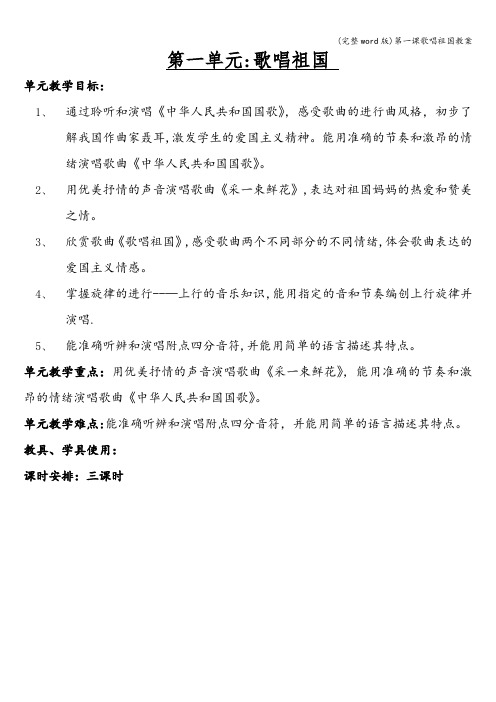
第一单元:歌唱祖国
单元教学目标:
1、通过聆听和演唱《中华人民共和国国歌》,感受歌曲的进行曲风格,初步了
解我国作曲家聂耳,激发学生的爱国主义精神。
能用准确的节奏和激昂的情绪演唱歌曲《中华人民共和国国歌》。
2、用优美抒情的声音演唱歌曲《采一束鲜花》,表达对祖国妈妈的热爱和赞美
之情。
3、欣赏歌曲《歌唱祖国》,感受歌曲两个不同部分的不同情绪,体会歌曲表达的
爱国主义情感。
4、掌握旋律的进行--—上行的音乐知识,能用指定的音和节奏编创上行旋律并
演唱.
5、能准确听辨和演唱附点四分音符,并能用简单的语言描述其特点。
单元教学重点:用优美抒情的声音演唱歌曲《采一束鲜花》,能用准确的节奏和激昂的情绪演唱歌曲《中华人民共和国国歌》。
单元教学难点:能准确听辨和演唱附点四分音符,并能用简单的语言描述其特点。
教具、学具使用:
课时安排:三课时
教学设计
教学设计
教学设计。
word教案一
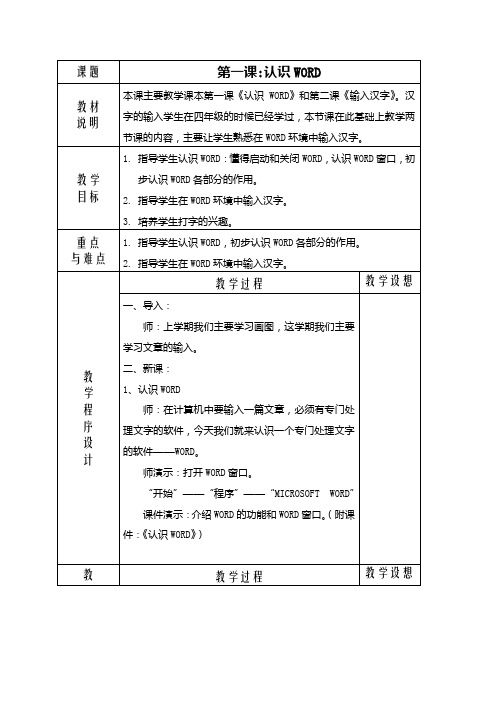
第一课:认识WORD
教材
说明
本课主要教学课本第一课《认识WORD》和第二课《输入汉字》。汉字的输入学生在四年级的时候已经学过,本节课在此基础上教学两节课的内容,主要让学生熟悉在WORD环境中输入汉字。
教学
目标
1.指导学生认识WORD:懂得启动和关闭WORD,认识WORD窗口,初步认识WORD各部分的作用。
今天我们继续学习句子输入。
(二)新课
1、指导学生输入一个句子。
(1)师指定要输入的句子,学生练习输入。
(师强调:是词语的可以用词语输入的方法输入。)
(三)巩固
利用智能ABC输入法输入教师指定的句子。
提高学生的打字速度。
课题
第四课:在WORD中制作日历
教材
说明
本节课主要通过教学让学生了解WORD模板的使用。
教
学
过
程
设
计
教学过程
教学设想
⑵演示:
①把鼠标移到要选中的块的块首。
②按住鼠标左键不放拖动鼠标到达目标位置。
松开鼠标左键,可以发现鼠标拖过的范围变成了黑色,说明这些内容已经被我们选定了。
要取消选定的字块,只要在其它空白的地方单击鼠标的左键一下就可以了。
⑶学生练习选定字块。
⒉指导学生学会复制字块。
⑴复制字块。
教
学
过
程
设
计
教学过程
教学设想
(一)导入:
上节课我们已经学习了单字和词语的输入,今天我们主要学习句子和标点符号的输入。
(二)新课
1、指导学生学会输入中文标点符号。
(1)指导学生看书,知道中文标点符号在键盘上的位置。
(2)师强调要点:标点符号在一个键上面的要加shift键,也就是shift+相应的键。
第1课初识Word课件

2、Word的启动
(1) 通过开始菜单的启动。(常用) (2)通过创建的快捷方式启动。 (3)通过Word文档启动。(常用)
3、Word的窗口界面
(1)Word启动后实际启动了两个窗 口,一个是Word程序窗口,一个是 Word文档窗口。
(2)由开始菜单启动Word后,它自 动打开一个空文档,并命名为“文档 (1”3)。窗口中的工具栏可以显示或隐藏, 具体方法可通过执行视图→工具栏菜单 命令选择。
注意!如果文件改动过且无保存,
则Word会出现对话框,提示你进行保 存。如果保存按“是”按钮,如果 不保存则按“否”按钮,单击“取 消”按钮则放弃退出操作,返回编 辑状态。
(2)执行文件菜单下的退出命令在出现菜单中选择关闭命 令,单击。
(4)按下 Alt + F4 组合键。
思考
上述方法都是对Word程序窗口而言,如 果只想关闭文档窗口,而不想关闭Word 程序窗口该如何操作呢?
方法一:单击标题栏的关闭窗口按
钮×下面的关闭按钮×
方法二:执行文件菜单下的关闭命令
信息技术
初识Word
教学目标
问题
Word的启动
Word窗口只界面
Word的退出
小结及作业
问题1 谁知道文字处理软件有哪些?
(记事本、写字板、、Word等)
问题2 下面一篇文档是在哪个文字处 理软件中编辑的?
1、Word简介
(1)运行环境:Windows98或以上版本。
(2)Word的主要特点:拥有友好的可 视化用户图形界面,能够简单快捷地编 辑处理文本、表格、图形、图表和公式 等。
(4)光标,通常称为插入点,是进行输 入、删除等编辑操作的位置。
(5)标尺的用法
word文字处理的教案

word文字处理的教案word 文字处理的教案单元教学目标:文字处理的基本操作,文章的编辑、排版和保存。
单元教学重点:Word工具的使用,文字编辑,文章排版。
单元教学难点:Word的文档窗口,文字块操作和图片处理。
单元说明:介绍Office:Office2000(Word2000 Excel2000 Powerpoint2000 outlook2000 Access2000)是微软公司的办公系列软件。
我们平时所用的Windows也是微软的产品。
Word是功能十分强大的文字处理软件,包括文章的编辑、排版和打印。
可以非常方便地实现图文混排。
可以通过欣赏Word的'作品来激发学生兴趣。
第一课认识Word2000教学目标与任务:1、掌握Word的启动和退出2、认识Word的主窗口和文档窗口3、了解窗口的基本组成部分与作用4、学会创建桌面快捷方式5、掌握文档的新建、保存和打开等操作6、掌握文字输入与修改7、掌握文档的新建、保存和打开等操作教学重点与难点:重点:认识文档窗口和视图的调整文档的新建、保存和打开等操作难点:多文档窗口,视图中工具栏的整齐排列文档打印调整方法课时安排与准备:1课时。
安装Office 2000 或Word 2000软件教材分析与说明:1、word的启动与界面与写字板的比较:Word的基本界面与文字录入、编辑,与写字板一致。
注意多文档窗口的演示以及关闭文档与退出word。
2、视图菜单的使用。
3、Word中的字体格式设置:Word中的字体格式设置要比写字板非富得多,这里可以给学生稍作介绍;4.适当演示动态效果文字:这是Word的一个十分出色的地方,也是学生很感兴趣的,因此可以提高学生学习Word的积极性。
5.这里应留一定的时间,学生试一试,让学生自己去尝试摸索一下,看看他可以发现Word有哪些功能。
下载全文。
Word第一课
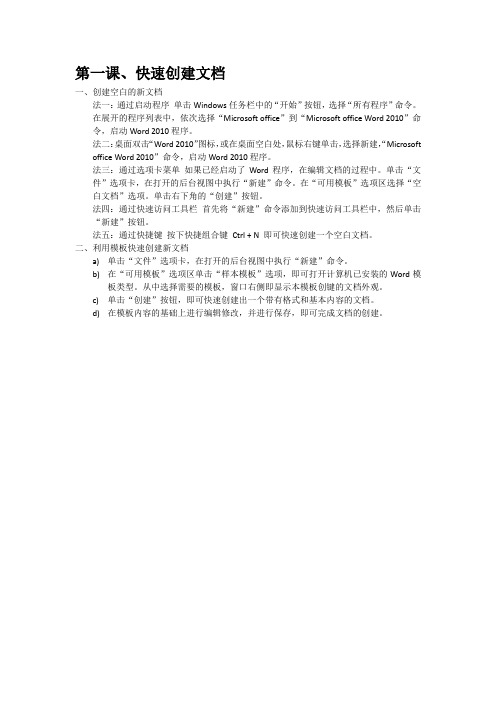
第一课、快速创建文档
一、创建空白的新文档
法一:通过启动程序单击Windows任务栏中的“开始”按钮,选择“所有程序”命令。
在展开的程序列表中,依次选择“Microsoft office”到“Microsoft office Word 2010”命令,启动Word 2010程序。
法二:桌面双击“Word 2010”图标,或在桌面空白处,鼠标右键单击,选择新建,“Microsoft office Word 2010”命令,启动Word 2010程序。
法三:通过选项卡菜单如果已经启动了Word程序,在编辑文档的过程中。
单击“文件”选项卡,在打开的后台视图中执行“新建”命令。
在“可用模板”选项区选择“空白文档”选项。
单击右下角的“创建”按钮。
法四:通过快速访问工具栏首先将“新建”命令添加到快速访问工具栏中,然后单击“新建”按钮。
法五:通过快捷键按下快捷组合键Ctrl + N 即可快速创建一个空白文档。
二、利用模板快速创建新文档
a)单击“文件”选项卡,在打开的后台视图中执行“新建”命令。
b)在“可用模板”选项区单击“样本模板”选项,即可打开计算机已安装的Word模
板类型。
从中选择需要的模板,窗口右侧即显示本模板创键的文档外观。
c)单击“创建”按钮,即可快速创建出一个带有格式和基本内容的文档。
d)在模板内容的基础上进行编辑修改,并进行保存,即可完成文档的创建。
开学第一课 Microsoft Word 文档

《开学第一课》流程安排一、课前活动1、校长宣布活动开始老师们、同学们,我们度过了一个愉快的假期,我代表学校热烈欢迎全体师生回到校园开始新学期的工作、学习、生活。
我宣布:开学第一课——美在你身边,开课了!2、校长介绍班主任现在我来介绍本节课的班主任:韦柳嫚老师。
3、班主任介绍班长校长把我一个人扔在这,我也得找个小助手才行。
有请班长——梁玉桦。
二、课程安排1、认识美。
师:梁玉桦,这个暑假过得怎么样?生:很开心啊!到过许多地方游玩。
师:恩,真是羡慕你啊!你在游玩的途中发现过什么美的事吗?生:有啊。
有一次,我和妈妈到金城江玩。
公交车上,一位小朋友给一位腿脚不方便的老奶奶让座,车上的人都夸小朋友懂事。
我觉得这就是我发现的“美”的事。
师:这的确是一件“美”的事,这位小朋友拥有一颗美的心灵。
这节课我们就来认识和寻找我们身边有关“美”的事。
相信通过这节课,同学们一定有很多收获。
生:老师,心灵美有很多方面。
我们今天要认识心灵美的哪些方面呢?师:今天啊,我们要学的美有:团结美、孝敬美、师生美、功德美、文明美。
(贴画)2、师生美生:同学们,当我们背着书包跨进校园的第一天起,老师就给予我们无私的爱。
手把手教会了我们写自己的名字,当我们生病时,老师嘘寒问暖等等。
下面,我们用心去聆听一个发生在我们身边的感人故事。
(罗秋老师讲故事)师:同学们,听了这个故事大家一定深有感触。
今后,我们要用心感受老师给予我们的爱,并用自己的行动去回报这份爱。
3、抢答游戏。
(公德美、文明美)生:下面我们开始第二课环节——抢答游戏。
有请本次活动的裁判长——苏副校长。
(苏校长宣布规则,组织活动)4、孝敬美师:经过一轮紧张激烈的抢答赛,下面让我们放松心情,倾听一个有关孝敬美的故事。
(学生讲故事)师:同学们,百善孝为先。
知道孝顺的孩子是最美的。
我们以后要用行动去报答父母的爱。
4、团结就是力量的游戏师:同学们,我们都知道“一根筷子易折断,众人划浆大浪高”。
WORD课程 第一课(上)入门与基本操作
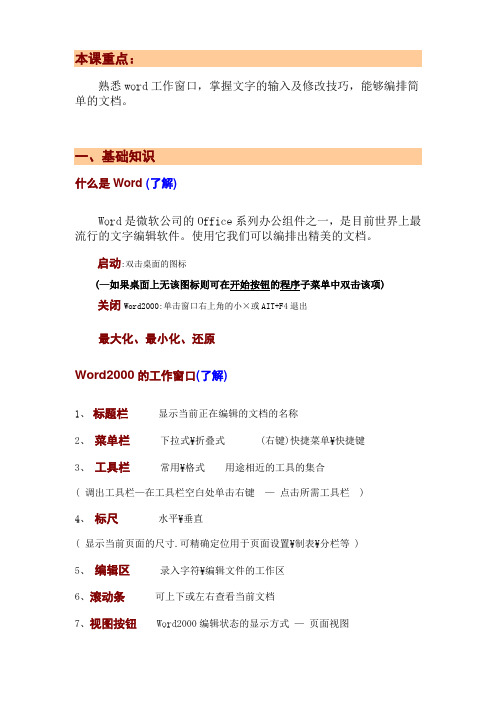
本课重点:熟悉word工作窗口,掌握文字的输入及修改技巧,能够编排简单的文档。
一、基础知识什么是Word (了解)Word是微软公司的Office系列办公组件之一,是目前世界上最流行的文字编辑软件。
使用它我们可以编排出精美的文档。
启动:双击桌面的图标(—如果桌面上无该图标则可在开始按钮的程序子菜单中双击该项)关闭Word2000:单击窗口右上角的小×或AIT+F4退出最大化、最小化、还原Word2000的工作窗口(了解)1、标题栏显示当前正在编辑的文档的名称2、菜单栏下拉式\折叠式 (右键)快捷菜单\快捷键3、工具栏常用\格式用途相近的工具的集合( 调出工具栏—在工具栏空白处单击右键—点击所需工具栏 )4、标尺水平\垂直( 显示当前页面的尺寸.可精确定位用于页面设置\制表\分栏等 )5、编辑区录入字符\编辑文件的工作区6、滚动条可上下或左右查看当前文档7、视图按钮 Word2000编辑状态的显示方式—页面视图8、状态区显示当前的有关工作状态信息9、任务栏可切换窗口—直接点击任务栏上对应的任务图标初步了解Word后,我们开始工作了:二、输入和修改文字(掌握)正文编辑区中有个一闪一闪的小竖线,那是光标,它所在的位置称为插入点,我们输入的文字将会从那里出现。
→现在我们来输入通知的内容:在任务栏输入法处选择中文输入法,敲入“通知”。
这两个字就在屏幕上出现了,而光标也到了这两个字的后面。
→敲一下回车,光标移到了下一行。
敲回车是给文章分段。
我们平常用笔在纸上写文章不都是一段一段的吗?在Word中也是一样,一个段落打完了,我们就敲回车,去到下一段。
→接着我们输入通知的正文内容。
你可以看到,在输入正文时并没有敲回车,文字也另起一行了,这是因为Word会自动进行判断,如果一行写到了头,它就会将下面的文字移动到下一行中。
→最后输入通知的落款和日期。
三、对文档进行简单地排版。
选中对象:在对文字或段落进行操作之前,先要将其“选中”。
电子工业版(内蒙古)五年级下册信息技术第一课 初识WORD(教案)
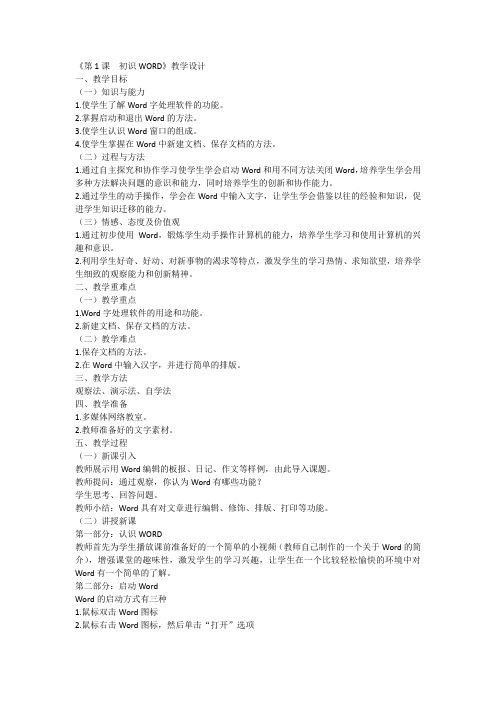
《第1课初识WORD》教学设计一、教学目标(一)知识与能力1.使学生了解Word字处理软件的功能。
2.掌握启动和退出Word的方法。
3.使学生认识Word窗口的组成。
4.使学生掌握在Word中新建文档、保存文档的方法。
(二)过程与方法1.通过自主探究和协作学习使学生学会启动Word和用不同方法关闭Word,培养学生学会用多种方法解决问题的意识和能力,同时培养学生的创新和协作能力。
2.通过学生的动手操作,学会在Word中输入文字,让学生学会借鉴以往的经验和知识,促进学生知识迁移的能力。
(三)情感、态度及价值观1.通过初步使用Word,锻炼学生动手操作计算机的能力,培养学生学习和使用计算机的兴趣和意识。
2.利用学生好奇、好动、对新事物的渴求等特点,激发学生的学习热情、求知欲望,培养学生细致的观察能力和创新精神。
二、教学重难点(一)教学重点1.Word字处理软件的用途和功能。
2.新建文档、保存文档的方法。
(二)教学难点1.保存文档的方法。
2.在Word中输入汉字,并进行简单的排版。
三、教学方法观察法、演示法、自学法四、教学准备1.多媒体网络教室。
2.教师准备好的文字素材。
五、教学过程(一)新课引入教师展示用Word编辑的板报、日记、作文等样例,由此导入课题。
教师提问:通过观察,你认为Word有哪些功能?学生思考、回答问题。
教师小结:Word具有对文章进行编辑、修饰、排版、打印等功能。
(二)讲授新课第一部分:认识WORD教师首先为学生播放课前准备好的一个简单的小视频(教师自己制作的一个关于Word的简介),增强课堂的趣味性,激发学生的学习兴趣,让学生在一个比较轻松愉快的环境中对Word有一个简单的了解。
第二部分:启动WordWord的启动方式有三种1.鼠标双击Word图标2.鼠标右击Word图标,然后单击“打开”选项3.在计算机中选择“开始”,在程序中选择“Word”教师在引导学生用打开文件的方式打开Word之后向学生介绍第三种打开方式,并由教师向大家演示,最后让学生自己动手操作。
小学计算机--教案全
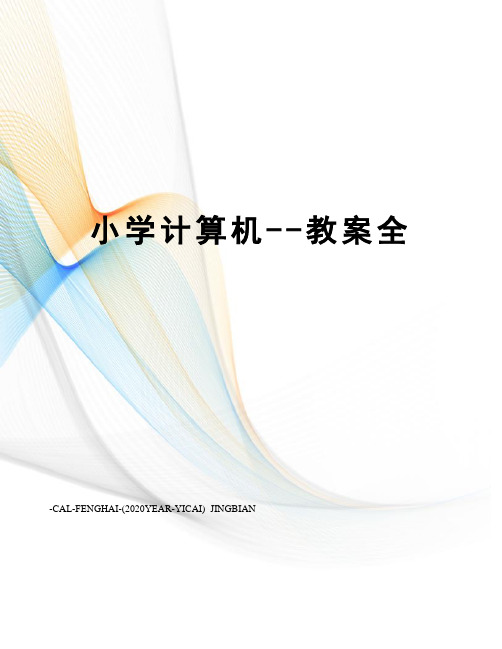
小学计算机--教案全 -CAL-FENGHAI-(2020YEAR-YICAI)_JINGBIAN第一课初识Word[教学目的与要求](1)使学生学会进入与退出Word 窗口。
(2)使学生初步了解Word 窗口的结构及其主要功能。
[教学重点与难点](1)重点:使学生学会进入与退出Word 的方法。
(2)难点:认识Word 窗口功能区及其重要功能。
[课时安排]2课时。
[教学准备]Word 作品教学过程:一、引入出示图文并茂Word 作品。
漂亮不漂亮它们是用美国Microsoft(微软)公司Office 办公系统中的Word 做的。
想不想学今天我们就一起来认识Word 。
二、新授1.启动Word演示操作步骤:单击任务栏上的“开始”按23 钮,指向“程序(P)”,单击“Microsoft Word ”。
出现Word 窗口。
师:通过开始菜单可以启动Word 窗口,双击桌面上Word 的快捷方式的图标,同样也可以启动Word 。
练一练 通过双击桌面上的快捷图标启动Word 。
议一议 哪种启动方法好?2.认识Word 窗口师:Word 窗口和Windows 应用程序窗口很相似,你能记住窗口中的哪些名称呢?练一练1.说出下面窗口中的各部分名称。
这就是Word的快捷方式图课堂作业议一议你能用几种方法关闭“Word ”窗口?第二课走进word[教学目的与要求](1)使学生学会进入与退出Word 窗口。
(2)使学生初步了解Word 窗口的结构及其主要功能。
(3)使学生初步了解文件的保存方法。
[教学重点与难点](1)重点:使学生学会进入与退出Word 的方法。
(2)难点:认识Word 窗口功能区及其重要功能。
[课时安排]2课时。
[教学准备]Word 作品教学过程:一、引入出示图文并茂Word 作品(激趣)。
漂亮不漂亮它们是用美国Microsoft(微软)公司Office 办公系统中的Word 做的。
想不想学今天我们就一起来认识Word 。
人教版小学三年级下学期信息技术第1课《认识word文字的输入》教案
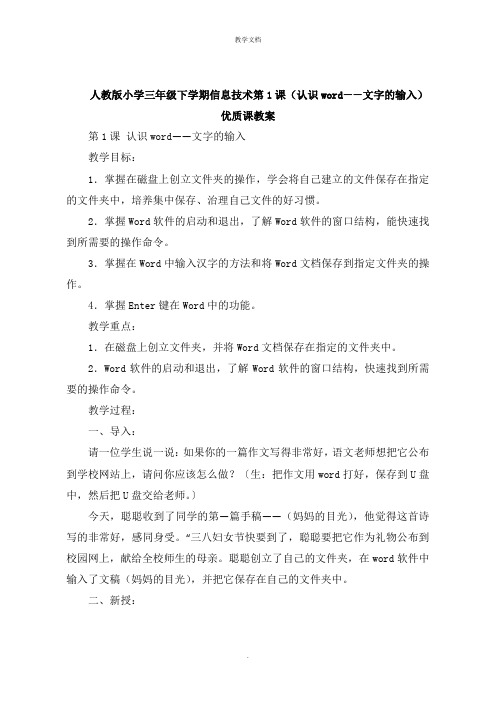
人教版小学三年级下学期信息技术第1课(认识word——文字的输入)优质课教案第1课认识word——文字的输入教学目标:1.掌握在磁盘上创立文件夹的操作,学会将自己建立的文件保存在指定的文件夹中,培养集中保存、治理自己文件的好习惯。
2.掌握Word软件的启动和退出,了解Word软件的窗口结构,能快速找到所需要的操作命令。
3.掌握在Word中输入汉字的方法和将Word文档保存到指定文件夹的操作。
4.掌握Enter键在Word中的功能。
教学重点:1.在磁盘上创立文件夹,并将Word文档保存在指定的文件夹中。
2.Word软件的启动和退出,了解Word软件的窗口结构,快速找到所需要的操作命令。
教学过程:一、导入:请一位学生说一说:如果你的一篇作文写得非常好,语文老师想把它公布到学校网站上,请问你应该怎么做?〔生:把作文用word打好,保存到U盘中,然后把U盘交给老师。
〕今天,聪聪收到了同学的第—篇手稿——(妈妈的目光),他觉得这首诗写的非常好,感同身受。
“三八妇女节快要到了,聪聪要把它作为礼物公布到校园网上,献给全校师生的母亲。
聪聪创立了自己的文件夹,在word软件中输入了文稿(妈妈的目光),并把它保存在自己的文件夹中。
二、新授:1、任务一:创立文件夹在d盘上创立以“聪聪〞为名的文件夹。
让学生自己参考课本,完成任务。
教师辅导。
2、任务二:给文件夹改名——重命名学生先自学课本,完成任务,汇报,教师总结。
3、任务三:认识word软件让学生尝试翻开word软件,对有问题学生可以参考课本。
4、任务四:输入文字在学生完成任务之前和学生探讨输入法的选取、文本修改的问题。
在学生了解之后再按照课本上的内容输入。
5、任务五:保存文本1、让学生参考课本保存的方法操作。
2、让操作完成的学生上台演示操作方法3、引导学生总结保存文件的方法及考前须知。
6、任务六:完成课本创作天地任务。
三、教师小结。
Word第一课

Word第一课一、Word简介。
是由美国微软公司开发的一个Office(办公)软件。
二、Word的文件类型是.doc。
三、工作界面1.标题栏;2.菜单栏;3.工具栏;在任意一个工具栏上点右键——选择相应的工具栏,可以打开其它的工具栏。
4.文档窗口。
(1)标尺栏,分为水平标尺和垂直标尺。
(2)滚动条,分为水平滚动条和垂直滚动条。
(3)文字编辑区。
段落标记(4)视图按钮(在水平滚动条的左侧出现的5个按钮)5.状态栏。
四、文档的基本操作新建空白文档;建立新文档(1)启动Word后,会自动创建一个暂时命名为“文档1”(标题栏上可见)的空白文档,此时用户可直接输入文档内容。
文档名可在保存文档时重新指定。
(2)单击常用工具栏上的新建按钮;2.打开文档(1)在“文件”下拉菜单的下方可以看见最近刚使用过的文档名(默认是4个),如果要打开的文档是其中之一,单击该文档名或键入该文档名左边对应的数字。
(2)文件—打开。
在“打开”对话框中进行以下操作:①单击“查找范围”下拉箭头,在下拉列表中选择要打开的文档所在位置。
默认路径是“我的文档”。
②修改“文件类型”;③在文档列表中选择要打开的文档,双击或单击“打开”按钮。
3.保存文档(1)保存当前文档内容:①单击常用工具栏上的“保存”按钮;②文件—保存;(2)将当前文档内容另存为一个新文档:文件—另存为。
用于备份快捷键:新建——Ctrl+N;打开——Ctrl+O;保存——Ctrl+S。
五、文字排版的基本方法。
1.文字排版:字体、字号(ctrl+ ] 增大字号,ctrl+[ 减小字号)、加粗、倾斜、下划线、边框、底纹、字符缩放、字体颜色。
Ctrl+A全选Ctrl+Z撤消Ctrl+C复制Ctrl+X剪切Ctrl+V粘贴2.段落排版:两端对齐、居中、右对齐、分散对齐。
六、页面设置。
文件——页面设置(更改纸张的方向)。
A4纸大小:宽度21厘米,高度29.7厘米。
七、格式刷:单击一次,刷一次,双击可刷无数次。
六年级上册信息技术全套优秀教案

第1课编辑文章一、教学内容分析“编辑文章”是“文字和表格的简单处理”的首篇,是学生接触Word的第一课,主要内容是学会使用Word编辑文章。
整个任务包括启动Word并认识Word 窗口——快速访问工具栏、标题栏、功能区、文档编辑区和状态栏几个部分;通过“输入文字”“更正错别字”“填补遗漏文字”“调整文字顺序”等任务全面了解和掌握常规编辑操作,也是本课的重点。
“保存退出”也是本节课需要学生掌握的知识点,同时也助于养成良好的信息处理的习惯。
二、学习者特征分析小学六年级学生思维活跃,独立性增强,好奇心强,容易受到外界刺激而产生兴趣,依赖中求独立,愿意探索和发现新的自我,对新事物有着极大的兴趣、求知欲强,竞争心渐强。
针对这种心理特征,若采用自主学习、任务驱动相结合的教学方法应该可以收到良好的效果。
针对这一情况,“文字和表格的简单处理”这一单元在第一课中为其量身定制了“编辑文章”一课,对广大中小学生认识Word窗口及在Word中进行文字编辑、保存退出Word等相关操作的技能基础培养起着很重要的作用。
Word软件是一个实用性很强的工具,其应用也比较广泛,可以引导学生设计属于自己的文档,提供文字输入、编辑、保存文档和退出Word 的方法,这样就能加深学生对Word 的理解。
三、教法建议本课主要是向学生介绍了如何编辑文章。
整个内容是围绕“编辑文章”这一任务的设计进行的。
因此,在教学过程中,教师可以将重点、难点经过处理之后隐藏在任务的完成过程中,让学生通过探究,亲历问题、解决问题。
这样就为学生提供了一个探索操作的平台,从而轻松解决问题、突破重点,使单一的操作提升为对学生信息素养的培养。
本课是一堂注重实践和操作的课程,本身的内容很实用,大部分学生会有很高的学习积极性,但是对于那些基础差的同学,我们应该加强指导。
具体到本课的教学,有以下几点建议:1.上课之前自己用Word编辑好一篇文章,展示给学生看,这样可以提起学生的兴趣,从而达到较好的教学效果。
第一课第二框Microsoft Word 文档
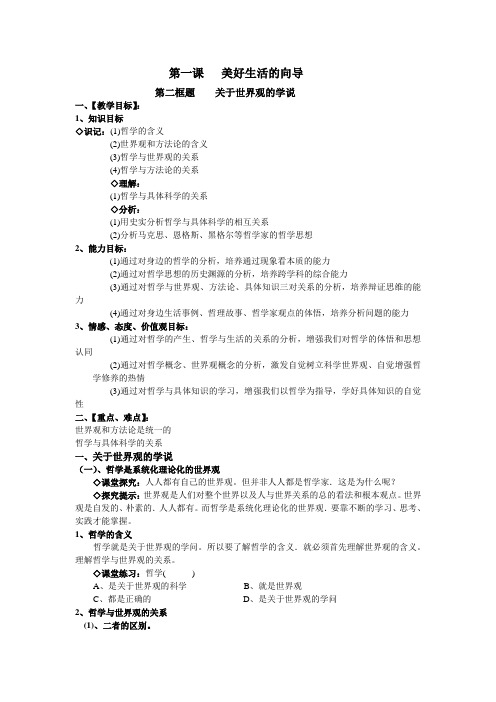
第一课美好生活的向导第二框题关于世界观的学说一、【教学目标】:1、知识目标◇识记:(1)哲学的含义(2)世界观和方法论的含义(3)哲学与世界观的关系(4)哲学与方法论的关系◇理解:(1)哲学与具体科学的关系◇分析:(1)用史实分析哲学与具体科学的相互关系(2)分析马克思、恩格斯、黑格尔等哲学家的哲学思想2、能力目标:(1)通过对身边的哲学的分析,培养通过现象看本质的能力(2)通过对哲学思想的历史渊源的分析,培养跨学科的综合能力(3)通过对哲学与世界观、方法论、具体知识三对关系的分析,培养辩证思维的能力(4)通过对身边生活事例、哲理故事、哲学家观点的体悟,培养分析问题的能力3、情感、态度、价值观目标:(1)通过对哲学的产生、哲学与生活的关系的分析,增强我们对哲学的体悟和思想认同(2)通过对哲学概念、世界观概念的分析,激发自觉树立科学世界观、自觉增强哲学修养的热情(3)通过对哲学与具体知识的学习,增强我们以哲学为指导,学好具体知识的自觉性二、【重点、难点】:世界观和方法论是统一的哲学与具体科学的关系一、关于世界观的学说(一)、哲学是系统化理论化的世界观◇课堂探究:人人都有自己的世界观。
但并非人人都是哲学家.这是为什么呢?◇探究提示:世界观是人们对整个世界以及人与世界关系的总的看法和根本观点。
世界观是自发的、朴素的.人人都有。
而哲学是系统化理论化的世界观.要靠不断的学习、思考、实践才能掌握。
1、哲学的含义哲学就是关于世界观的学问。
所以要了解哲学的含义.就必须首先理解世界观的含义。
理解哲学与世界观的关系。
◇课堂练习:哲学( )A、是关于世界观的科学B、就是世界观C、都是正确的D、是关于世界观的学问2、哲学与世界观的关系(1)、二者的区别。
①含义不同:世界观是人们对整个世界以及人与世界关系的总的看法和根本观点;哲学则是关于世界观的学问。
②世界观人人都有.但一般人自发形成的世界观还不等于哲学。
哲学是哲学家依据一定的自然知识、社会知识和思维知识.把不自觉的、不系统的世界观加以理论化、系统化而形成的思想体系。
信息技术教案(西安交通大学出版社)四年级
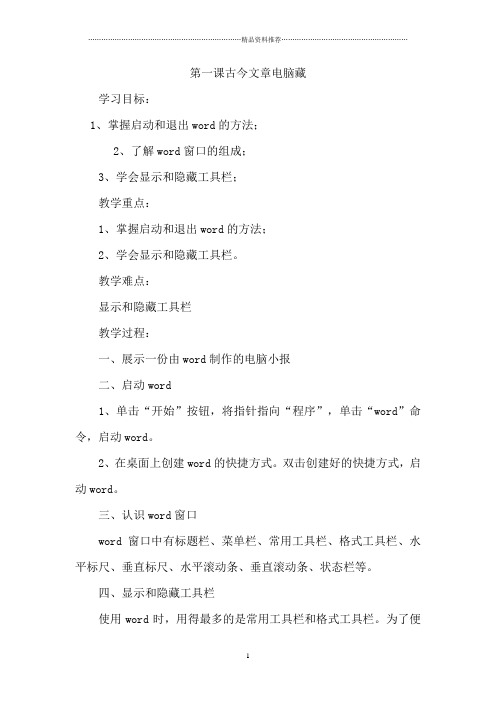
第一课古今文章电脑藏学习目标:1、掌握启动和退出word的方法;2、了解word窗口的组成;3、学会显示和隐藏工具栏;教学重点:1、掌握启动和退出word的方法;2、学会显示和隐藏工具栏。
教学难点:显示和隐藏工具栏教学过程:一、展示一份由word制作的电脑小报二、启动word1、单击“开始”按钮,将指针指向“程序”,单击“word”命令,启动word。
2、在桌面上创建word的快捷方式。
双击创建好的快捷方式,启动word。
三、认识word窗口word窗口中有标题栏、菜单栏、常用工具栏、格式工具栏、水平标尺、垂直标尺、水平滚动条、垂直滚动条、状态栏等。
四、显示和隐藏工具栏使用word时,用得最多的是常用工具栏和格式工具栏。
为了便于操作,word还提供了别的工具栏。
例如:绘图时用绘图工具栏,制作表格用表格和边框工具栏。
根据需要,可以使某个工具栏显示或隐藏。
将表格和边框工具栏显示出来。
1、单击“视图”菜单;2、将指针指向“工具栏”,选择“表格和边框”命令。
此时表格和边框工具栏就显示在屏幕上,再次按上面的步骤操作可以隐藏表格和边框工具。
议一议:比较操作前和操作后,屏幕显示,发现了什么?能将常用工具栏隐藏起来吗?五、退出word单击“文件”菜单中的“退出”命令或单击窗口右上角的“关闭”按钮,可以退出word。
试一试:单击word窗口中标题栏右端的“关闭”按钮,退出word;同时按下ALT+F4键,也可以退出word。
教后小记:第二课自己动手写文章学习目标:1、学会选定文本块;2、掌握文字修饰的方法。
教学重点:1、学会选定文本块;2、掌握文字修饰的方法。
教学难点:1、学会选定文本块;2、掌握文字修饰的方法。
教学过程:在准确地输入一篇文章之后,小明发现全篇从头到尾文字大小、字体都是一样的,显得单调。
他想用word提供的格式工具栏来美化文字。
一、选定内容选中《东方之珠》一文中的“海洋公园举世闻名”几个字:1、将指针移动到“海洋公园举世闻名”的“海”字前面;2、按下左键,拖动到“举世闻名”的“名”字后面,这几个字就呈反白显示,表示它们已被选中。
word版第一课 草原(简单样板)
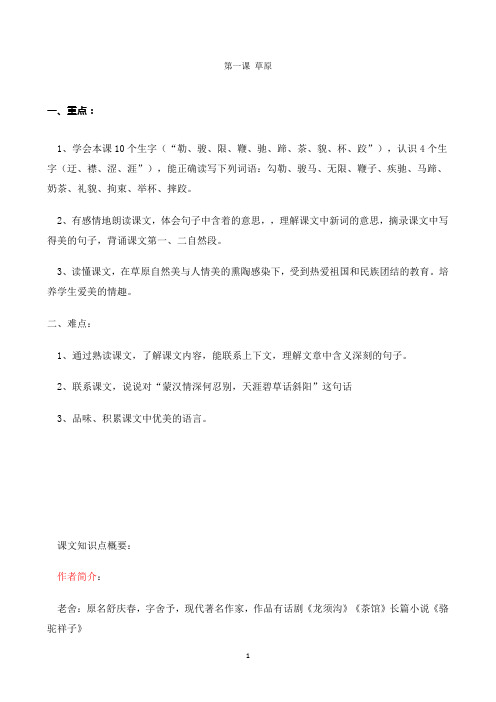
第一课草原一、重点:1、学会本课10个生字(“勒、骏、限、鞭、驰、蹄、茶、貌、杯、跤”),认识4个生字(迂、襟、涩、涯”),能正确读写下列词语:勾勒、骏马、无限、鞭子、疾驰、马蹄、奶茶、礼貌、拘束、举杯、摔跤。
2、有感情地朗读课文,体会句子中含着的意思,,理解课文中新词的意思,摘录课文中写得美的句子,背诵课文第一、二自然段。
3、读懂课文,在草原自然美与人情美的熏陶感染下,受到热爱祖国和民族团结的教育。
培养学生爱美的情趣。
二、难点:1、通过熟读课文,了解课文内容,能联系上下文,理解文章中含义深刻的句子。
2、联系课文,说说对“蒙汉情深何忍别,天涯碧草话斜阳”这句话3、品味、积累课文中优美的语言。
课文知识点概要:作者简介:老舍:原名舒庆春,字舍予,现代著名作家,作品有话剧《龙须沟》《茶馆》长篇小说《骆驼祥子》(作者介绍主要是年代、称谓、头衔和主要作品)字词(读音,近义词,反义词,形近字辨析组词。
)读音:(把书上的字词标上读音,参考书上有)1多音字“蒙古包”中的“蒙”蒙(meng)古蒙(meng)骗启蒙(meng)“好客”中的“好”好(hao)人好(hao)客“同行”中的“行”行(xing)为行(hang)业“似乎”中的“似”似(shi)的(只有这个词中才读shi)似(si)乎2易错字:“毯”的最后一笔为点“吟”的右边是“今”不是“令”不要多一点。
“貌”左边部首上面只有两点,不要多一点“襟”左边部首为衣字旁,不要少点。
“涩”上面是刃不是刀,不要少点。
3.近义词清鲜—清新惊叹—惊讶回味—体味洒脱—潇洒迂回—迂曲静寂—安静亲热—热情拘束—拘谨4.反义词明朗—昏暗愉快—悲痛热闹—静寂团结—分裂拘束—洒脱羞涩—大方5形近字晰(清晰)淅(淅淅沥沥)蜥(蜥蜴)偏(偏爱)编(编写)骗(骗子)较(比较)姣(姣好)跤(摔跤)词语理解:根据意思写词语,根据词语写句子,造句。
一碧千里:一眼望去,全是绿色。
翠色欲流:翠绿的颜色好像要流淌出来一样。
- 1、下载文档前请自行甄别文档内容的完整性,平台不提供额外的编辑、内容补充、找答案等附加服务。
- 2、"仅部分预览"的文档,不可在线预览部分如存在完整性等问题,可反馈申请退款(可完整预览的文档不适用该条件!)。
- 3、如文档侵犯您的权益,请联系客服反馈,我们会尽快为您处理(人工客服工作时间:9:00-18:30)。
5.文档的加密保护
(1).设置修改权限:工具/选项/安全性选项卡/设置修改权限密码
(2).设置打开权限:工具/选项/安全性选项卡/设置打开权限密码
(3).设置窗体来保护。只能修改一部分。
窗体可以让你在word文档里面也插入一些可以像在程序界面一样做一些选择
课题:WORD2003概述
优化完善
主备人:任三存
课时:1
优化完善
教学目标:1.产生:美国微软公司推出的字表处理办公软件
2.发展:WORD97、WORD2000、WORD2002、WORD2003、WORD2007
3.功能
(1).排版打印
(2).图文混排
(3).制作表格(文字为主,相对复杂的表格)
(4).特殊文档处理(公文、长文档等)
(2).双击桌面图标
(3).开始/运行/Winword .exe/确定
(4).在资源管理器中双击WORD文档
2.退出
(1).直接单击标题栏上的“关闭”按钮
(2).文件/退出
(3).阿斯
二.窗口的组成
1.标题栏:显示当前程序和文档的名称
2.菜单栏:一组命令的集合
(1).灰色命令表示当前暂时不可用
(2).“}”表示有下级菜单
2.打开文档
(1).文件/打开/选择要打开的文件名/确定
(2).点击常用工具栏“打开”按钮
(3).Ctrl+O
3.保存文档
(1).文件/保存/选择存储路径,输入文件名/保存
(2).常用工具栏“保存”按钮
(3).Ctrl+S,2007保存的是docx,2003保存的是doc,尽量保存doc的。
4.自动保存
标题栏
菜单栏
常用工具栏
常用工具栏
水平标尺
垂直标尺
水平滚动条
垂直滚动条
绘图工具栏
状态栏
视图方式按钮
工作区/编辑区
一、四.文档的基本编辑
1.新建文档
(1).文件/新建/选择空白文档
(2).点击新建按钮
(3).Ctrl+N
(e:Doc)
(3).“…”表示执行命令会弹出对话框
(4).“ü”表示该命令在当前状态下已被选中
(5).CTRL+字母:表示该命令的键盘快捷键
(6).菜单后的字母:ALT+对应字母激活菜单
3.工具栏:常用命令的按钮表示方式
4.标尺:测量、标志
5.滚动条:确定工作区的显示范围
6.显示方式按钮:更改视图方式
7.工作区:进行输入、编辑、排版等操作的区域
8.状态栏:显示当前程序所处状态
教学后记
学法指导:实例讲解法。即通过一个word实例,讲解其所涉及到的概念与基本技术,激励学生学习的兴趣。
教学过程:
二、组织教学:检查学生出勤。准备上课
三、导入教学:给学生演示一个用word作出来的电子贺卡,让学生看到最精美的部分,增加学生学习的心趣,
新授教学:
一、启动和退出
1.启动
(1).开始/程序/Microsoft.word.
教学重点:
1.OFFICE系列办公软件
(1).Excel:表格制作、数据运算和处理
(2).PowerPoint:幻灯片制作
(3).Outlook Express:电子邮件管理
(4).FrontPage:网页制作
(5).Access:数据库管理
教学难点:4.自动保存
四.文档的基本编辑
三.窗口的组成教学方法:演示讲ຫໍສະໝຸດ 法,边演示边操作,学生同步跟随学习。
